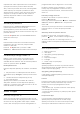operation manual
14
Video zapisi,
fotografije i muzika
14.1
Sa USB uređaja
Možete da pregledate fotografije ili da reprodukujete
muziku i video zapise sa USB memorijskog uređaja ili
USB čvrstog diska.
Dok je televizor uključen, povežite USB fleš uređaj ili
USB čvrsti disk na jedan od USB priključaka. Televizor
će detektovati uređaj i prikazaće listu medijskih
datoteka.
Ako se lista datoteka ne prikaže automatski…
1 - Pritisnite
SOURCES, izaberite
opciju
USB , a zatim pritisnite taster OK.
2 - Izaberite
USB uređaji, a zatim pritisnite
taster
(desno) da biste izabrali željeni USB uređaj.
3 - Datoteke možete da pretražujete u strukturi
fascikli koju ste organizovali na disku.
4 - Da biste zaustavili reprodukciju video zapisa,
fotografija i muzike, pritisnite taster
EXIT.
Upozorenje
Ako pokušate da pauzirate ili snimite program kada je
USB čvrsti disk priključen, televizor će od vas zatražiti
da formatirate USB čvrsti disk. Ovim formatiranjem
biće obrisan sadržaj USB čvrstog diska.
14.2
Sa računara
Ako su televizor i računar u istoj mreži, televizor može
da pretražuje i reprodukuje datoteke koje se nalaze
na računaru.
Da biste mogli da pristupate sadržaju sa računara
preko televizora, na računaru morate da imate softver
za medijski server, npr. Twonky™. Televizor prikazuje
datoteke i fascikle na isti način na koji su
organizovane na računaru.
Da biste pretražili datoteke na računaru,
pritisnite
SOURCES , izaberite opciju Pregledanje
mreže, a zatim pritisnite taster OK.
14.3
Meni u obliku trake i
sortiranje
Kada je povezan USB uređaj, televizor će sortirati
datoteke prema tipu. Iz menija u obliku trake izaberite
tip datoteke koju tražite.
Ako pretražujete datoteke sa računara, možete ih
pretražiti na način na koji su organizovane na
računaru.
Meni u obliku trake
Iz menija u obliku trake izaberite tip datoteke koju
želite da pregledate ili reprodukujete.
Izaberite Fotografije , Muzika , Film ili Video .
Takođe možete da otvorite prikaz
Fascikle i da
pregledate fascikle u potrazi za datotekom.
Sortiranje
Da biste pretražili fotografije po datumu, mesecu,
godini ili po nazivu, pritisnite
Sortiraj .
Da biste pretražili muzičke numere po albumu,
izvođaču, žanru ili po imenu, pritisnite
Sortiraj .
Video zapisi sortirani su abecednim redosledom.
14.4
Reprodukcija video zapisa
Reprodukcija video zapisa
• Da biste reprodukovali video zapis, u menija u obliku
trake izaberite Film ili Video, izaberite video, a zatim
pritisnite taster OK.
• Ako ima više video zapisa u istoj fascikli,
pritisnite
Reprodukuj sve da biste reprodukovali
sve video zapise iz fascikle.
• Da biste prešli na sledeći ili prethodni video
zapis, pritisnite taster
+ ili
- .
• Da biste pauzirali video zapis, pritisnite taster OK.
Ponovo pritisnite taster OK da biste nastavili.
• Da biste napravili skok od 10 sekundi unapred ili
unazad unutar video zapisa, pritisnite
taster
ili
.
• Da biste premotali unapred ili unazad, pritisnite
taster
ili
. Pritisnite ove tastere više puta da
biste ubrzali premotavanje – 2x, 4x, 8x, 16x, 32x.
• Da biste zaustavili reprodukciju video zapisa,
pritisnite taster
(Zaustavi).
Informacije
Da biste videli informacije o video zapisu (prva
pozicija, trajanje, naslov, datum itd.), izaberite video
zapis, a zatim pritisnite
INFO .
Pritisnite ponovo da biste sakrili informacije.
44